Word怎么通过制表位来制作下划线
1、我们打开软件,打开一份需要制作下划线的表格,然后选中文字,然后选择段落选项卡的双箭头;

2、这时候弹出段落对话框,我们选择下方制表位;
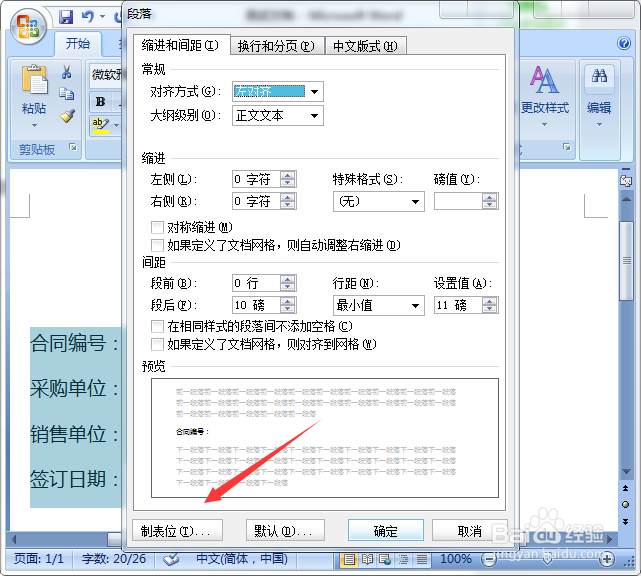
3、弹出制表位对话框,我们将前导设置为4,制表位位置设置为30,再点击确定;
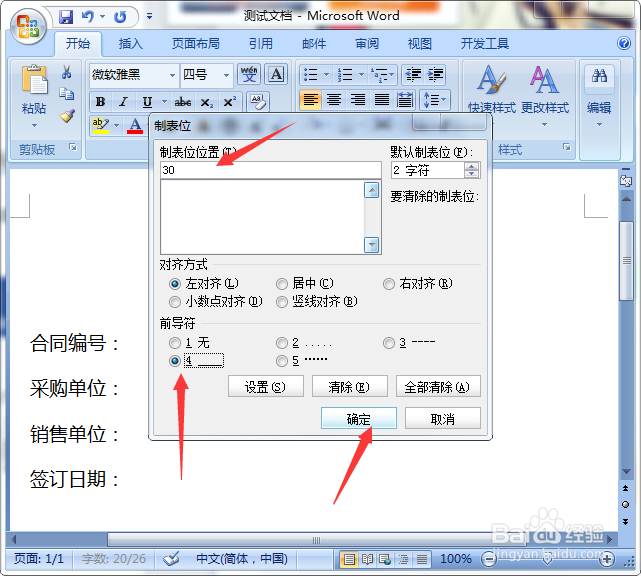
4、接着我们在文字后面按tab键就可以绘制下滑线了;

5、其他的文字也是同样操作,按住tab绘制下滑线;
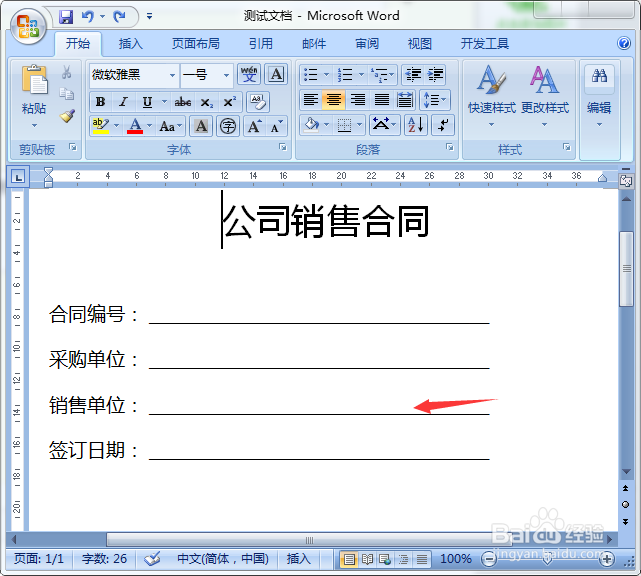
6、最后我们拖动上方的标尺来调整对齐方式,让其居中对齐即可;

1、1.打开软件,然后选中文字,然后选择段落选项卡的双箭头;
2.我们选择下方制表位;
3.弹出制表位对话框,我们将前导设置为4,制表位位置设置为30,再点击确定;
4.在文字后面按tab键就可以绘制下滑线了;
5.我们拖动上方的标尺来调整对齐方式,让其居中对齐即可;
声明:本网站引用、摘录或转载内容仅供网站访问者交流或参考,不代表本站立场,如存在版权或非法内容,请联系站长删除,联系邮箱:site.kefu@qq.com。
阅读量:75
阅读量:59
阅读量:41
阅读量:161
阅读量:36